REALTEK HD Dispacher ei aloita mitä tehdä
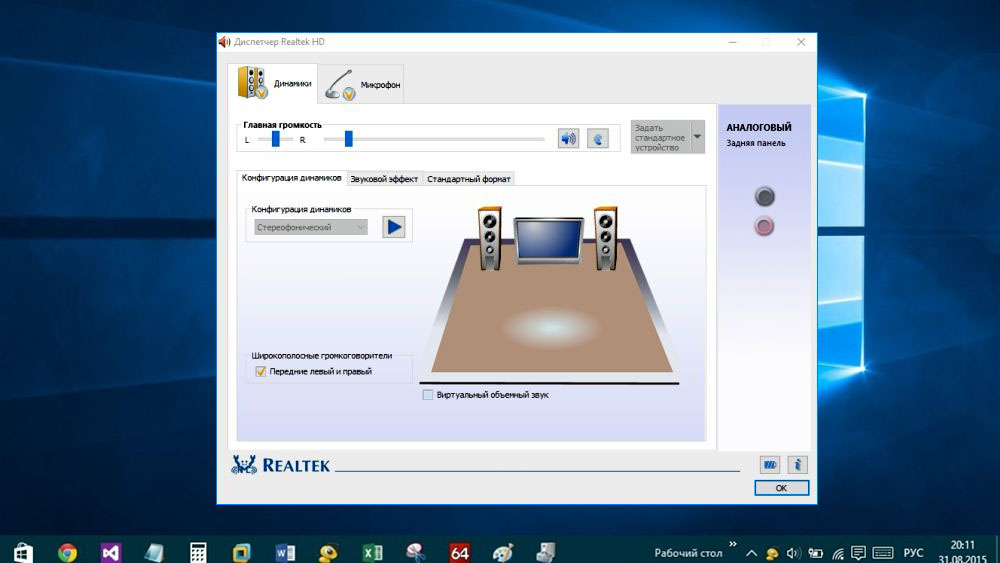
- 1235
- 133
- Tony Swaniawski
Useimmissa tietokoneissa, joissa on rakennettu äänikortti, äänisirun valmistaja on Realtek. Se tuottaa myös yritysidentiteettiä äänen hallitsemiseksi, mikä ei ole osa Windowsin jakelua. Monet käyttäjät, erityisesti musiikin ystävät, mieluummin käyttävät tätä erityistä apuohjelmaa täysimääräisesti fledged graafisella rajapinnalla, koska se tarjoaa mahdollisuuden laajennettuihin ääniasetuksiin. Mutta joissain tapauksissa Realtek HD -lähettäjä ei käynnisty ladataan käyttöjärjestelmää. Tässä artikkelissa puhumme syistä ja tavoista poistaa tällaiset toimintahäiriöt.
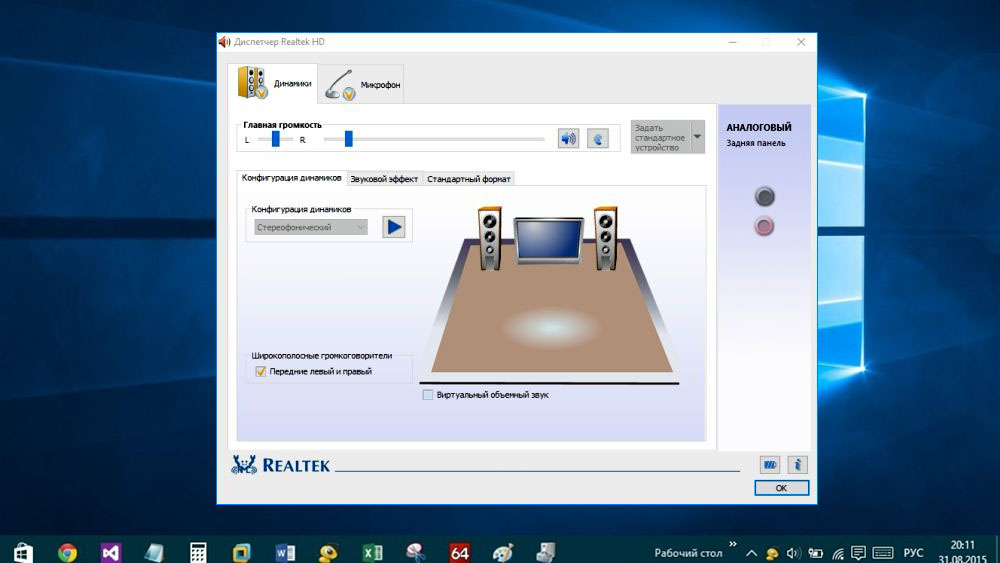
Kuinka avata Realtek HD -lähetys
Tämä ohjelmisto tulee saataville vasta sen jälkeen, kun "perhe" -ohjaimet asennetaan, jotka voidaan ladata joko valmistajan emolevyn viralliselta verkkosivustolta tai suoraan Realtek -portaalista.
Emme kuvaile yksityiskohtaisesti, miten se tehdään - aloita vain asennusohjelma ja noudata ohjeita, asennusmenettely on melko vakiona.
Mutta kuljettajien asentamisen jälkeen sinun on silti kyettävä käynnistämään Realtek HD -lähetys ohuen äänen virityksen saamiseksi. Voit tehdä tämän monin tavoin.
Tehtäväpalkin kautta
Helpoin tapa, joka tunnetaan kaikille, jotka ovat käynnistäneet videokorttiparametrit. Windowsin oikeassa alaosassa on tehtäväpalkki, joka näyttää monien käynnistyksen ladattujen sovellusten kuvakkeet. Jotkut niistä näytetään ulkopaneelissa ja näkyvät heti, suurin osa voidaan nähdä painamalla nuolet, jotka osoittavat IC: n.

Olemme kiinnostuneita kuvakosta kaiuttimen kuvan kanssa, kuten tässä kuvassa:
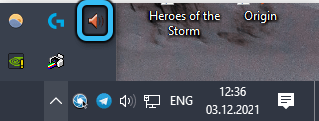
Napsautamme sitä hiirellä, jonka seurauksena äänenlähde alkaa.
Mutta on mahdollista, että tehtäväpaneelissa ei ole kiinnostavaa kuvaketta - tämä tapahtuu joskus ja useista syistä. Voit korjata tilanteen seuraavasti:
- Napsautamme PKM: n tyhjän tilan kautta tehtäväpalkissa ja avautuvassa kontekstivalikossa, valitse "Pararts Pararts Pararts" -kohta ja sitten "Valitse kuvakkeet, näytä kuvakkeet -painike ...". Windows -versiosta riippuen tehtävien paneelin parametrien sijasta on valittava "ilmoituksen asettaminen";
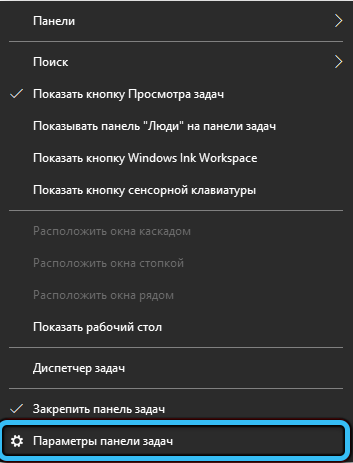
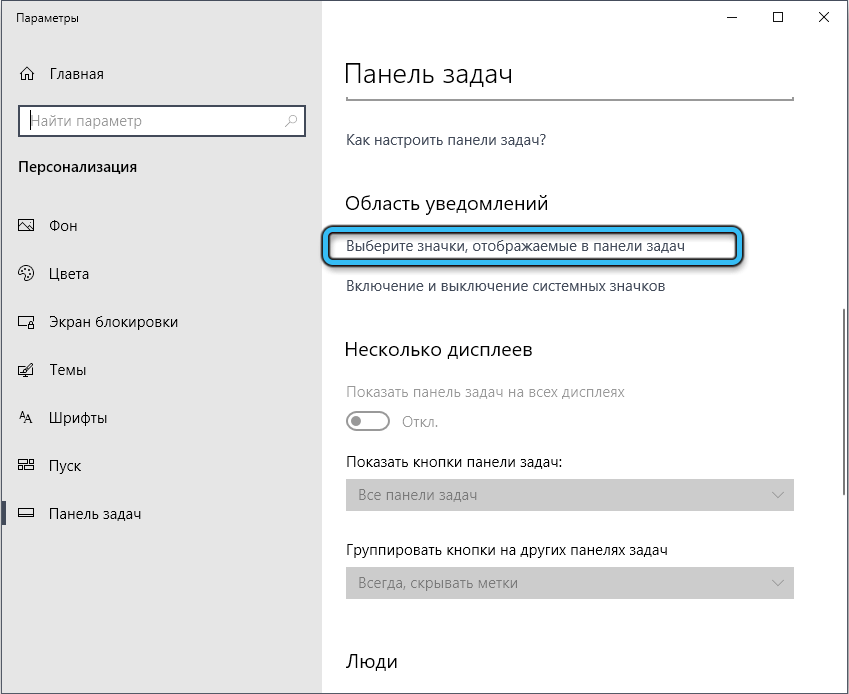
- Ikkuna, jossa on luettelo asukkaille apuohjelmista, avataan, etsimme niiden keskuudessa Realtek HD -lähetystä ja aktivoida asentamalla kytkin "VCL" -asentoon tai valitsemalla vaihtoehto "Näytä merkki ja ilmoitukset";
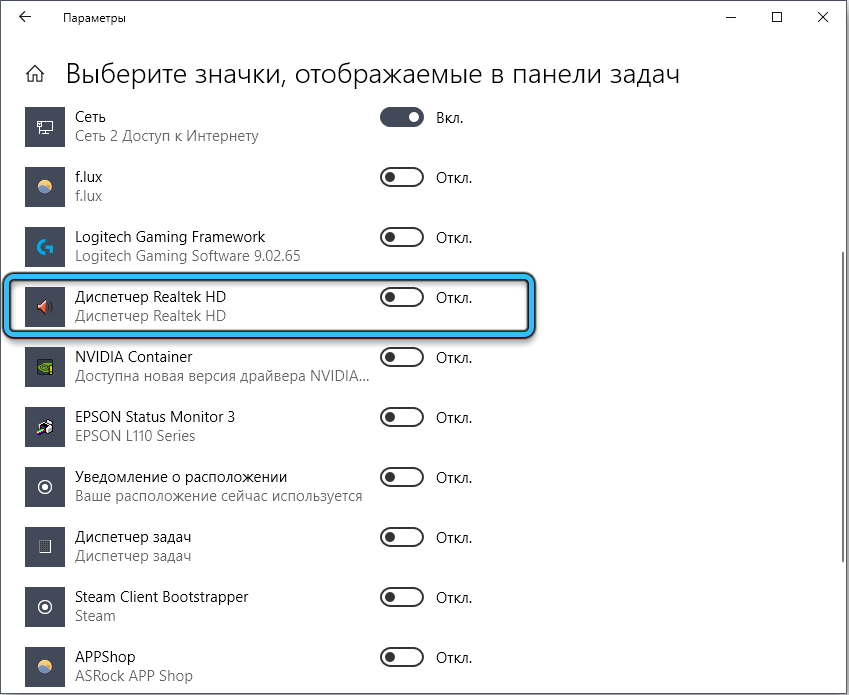
- Tarkista tulos tehtäväpalkin paneelissa. Ehkä haluttu kuvake ilmestyy vasta tietokoneen uudelleenkäynnistyksen jälkeen.
Jos luettelossa ei ole toivottua kuvaketta, tämä voi viitata siihen, että apuohjelma jostain syystä pysäyttää työnsä käyttöjärjestelmän alkamisen jälkeen, ja sitten taustasovellusten luettelossa sitä ei ole läsnä ilmeisistä syistä. Ongelma on ratkaistu:
- Napsauta PKM uudelleen työkalurivin tyhjällä alueella, mutta valitse nyt kohde "Luo työkalurivi";
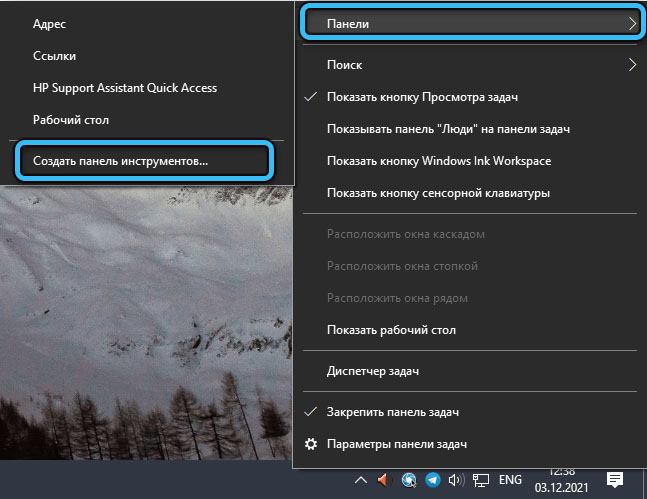
- Observer -ikkuna avautuu, jossa sinun on ilmoitettava oikea polku EXE -tiedostoon. Jos et muuttanut sitä asennuksen aikana, ohjain ja apuohjelma ovat järjestelmän levyn \ ProgramFiles \ REALTEK \ järjestelmässä, alakohtaisessa äänessä \ HDA. Menemme sinne ja napsautamme "Folder Select" -painiketta;
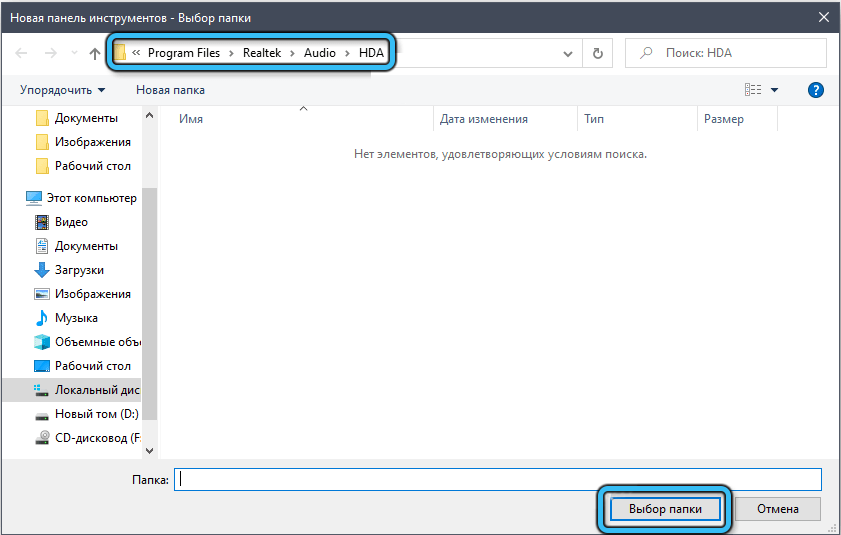
- Kuvake ilmestyy kirjoituksella "HDA". Napsauta nuolta oikealle ja valitse itse suoritettava tiedosto;
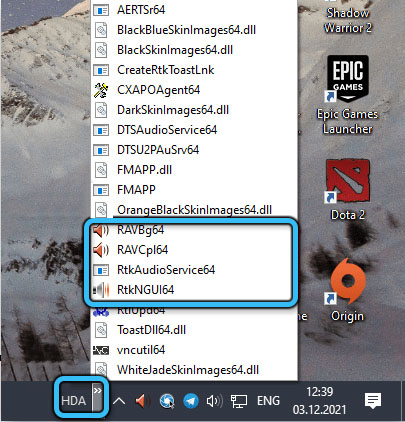
- Vahvistamme uuden paneelin luomisen.
Nyt dispetterikuvakkeen pitäisi ilmestyä, ja sen lanseeraus ei ole ongelmia.
Ohjauspaneelin kautta
Vaihtoehtoinen tapa aloittaa Realtek HD -lähetys Windowsissa tietokoneen äänen määrittämiseksi - ohjauspaneelin avulla.
"Native" -ohjaimien asentamisen jälkeen vastaava osa lisätään paneeliin, sen haku suoritetaan kahdessa vaiheessa:
- "Käynnistä" -paneelin kautta suoritamme "ohjauspaneelin";
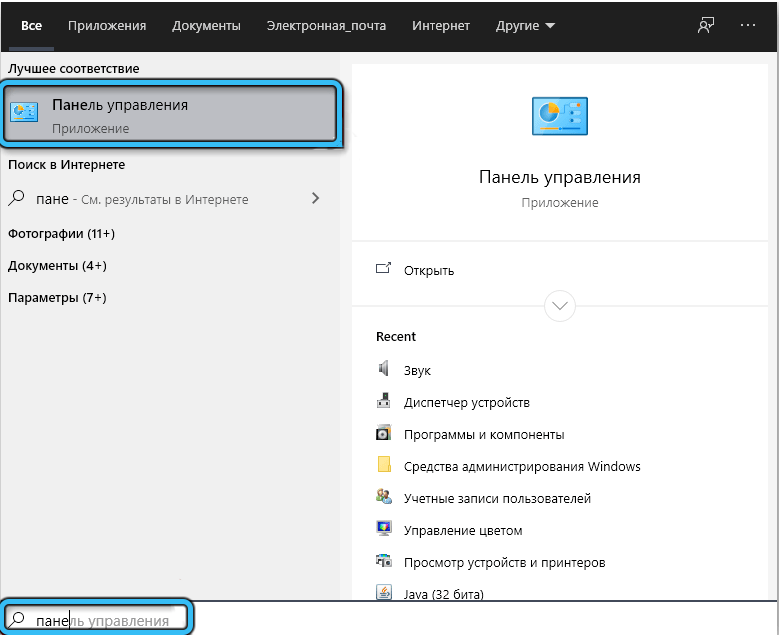
- Etsitkö Realtek HD -välilehteä ja napsauta sitä (kerran tai kahdesti Windows -versiosta riippuen) käynnistääksesi apuohjelman.
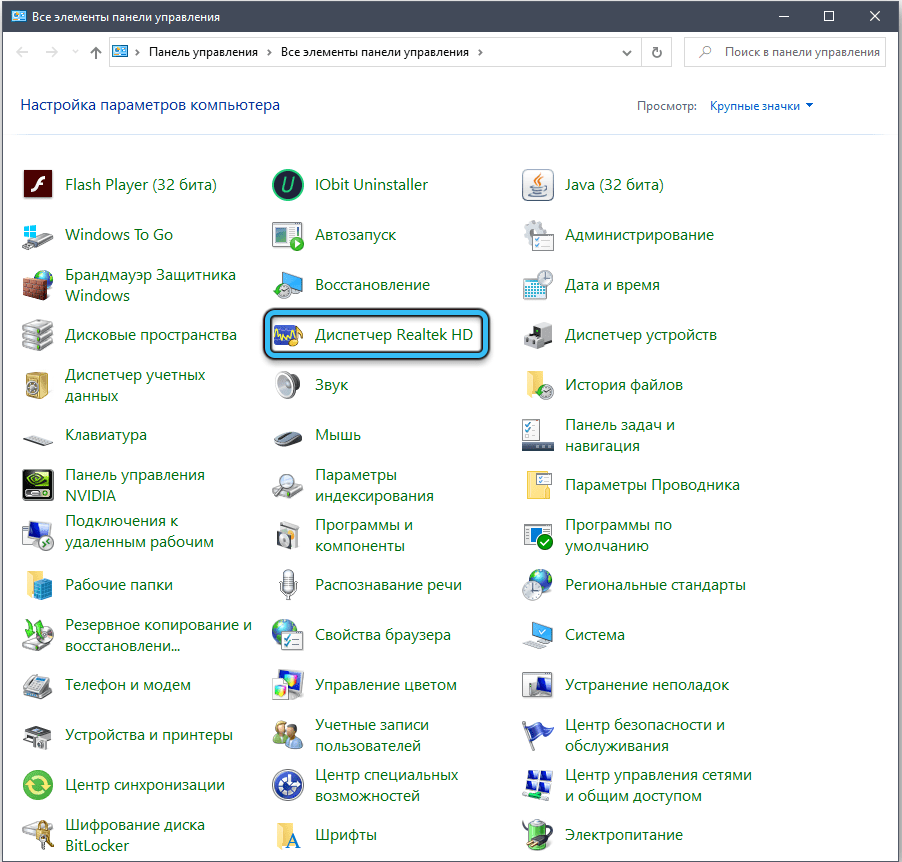
Hieman pidempi, mutta se toimii aina, toisin kuin ensimmäinen tapa.
Realtek -HD Dispatcher -tiedoston suoritettavan tiedoston avaaminen
On luokka käyttäjiä, jotka mieluummin käyttävät kapellimestari- tai vaihtoehtoisia tiedostopäälliköitä kokonaiskomentajan tyypin käynnistämiseen haluttujen suoritettavien tiedostojen käynnistämiseksi. Suosittelemme, että kokeilet tätä menetelmää. Se on hiukan monimutkaisempi, mutta se voi olla hyödyllinen tulevaisuudessa.
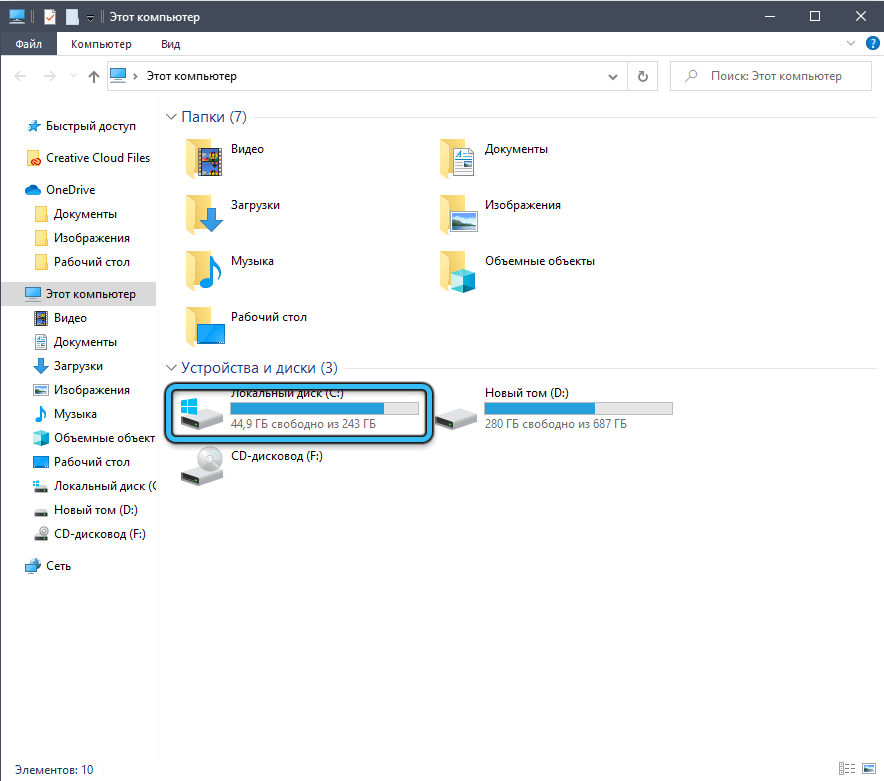
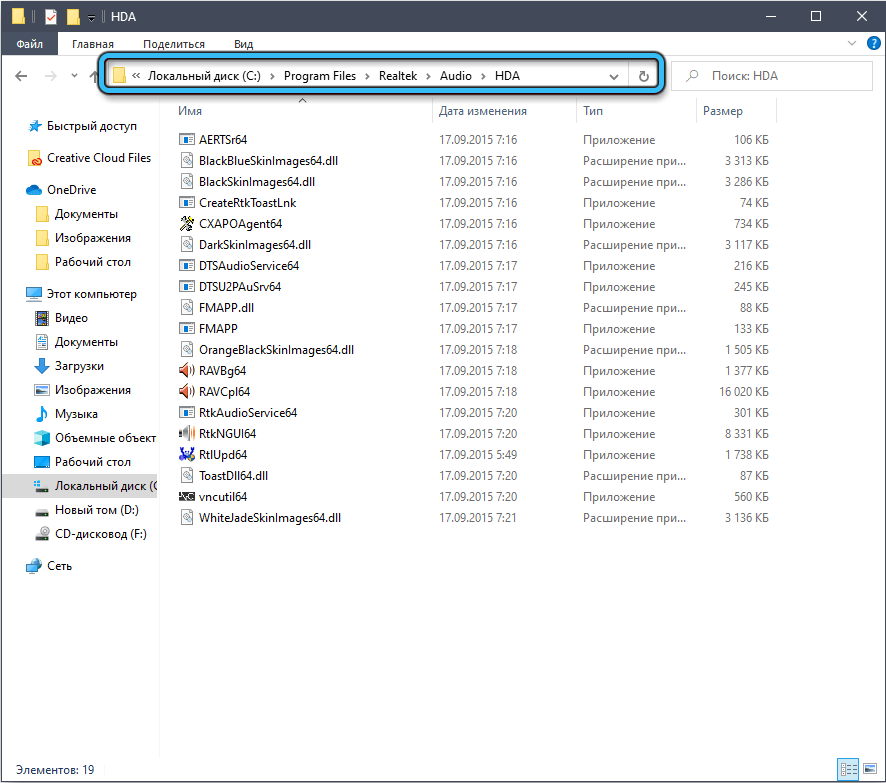
Tiedät jo, mikä kansio on äänenläheisen toimeenpaneva tiedosto. Joten muutimme sen, on useita suoritettavia tiedostoja. Suorita Ravcpl64.exe, ja jos apuohjelma ei lataa, toista käynnistys kahdella muulla tiedostolla, Ravbq64.Exe tai rtkngui64.Exe.
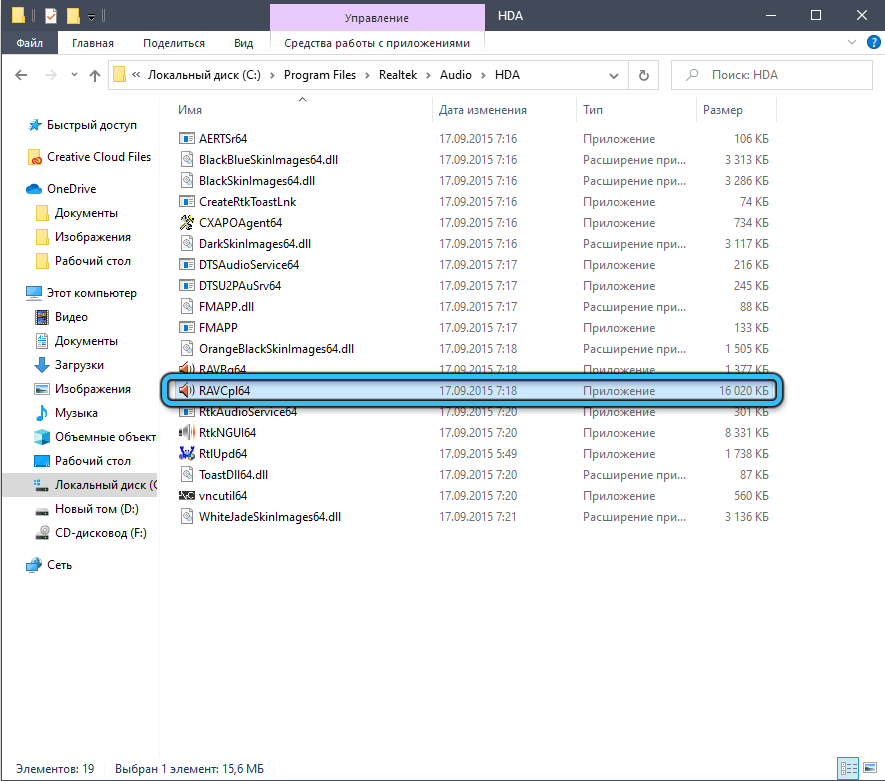
Täällä voit tehdä sen siten, että Realtek HD -lähettäjän nopeampi avaaminen on nopeampi avata se. Voit tehdä tämän napsauttamalla toimivan suoritettavan PKM -tiedoston nimeä ja valitse ”Luo pikakuvaus” -vaihtoehto ja siirrä sitten luotu pikakuvake haluamasi työpöydälle tai suoraan käynnistyspaneeliin. Nyt pääsy apuohjelmaan yksinkertaistetaan huomattavasti.
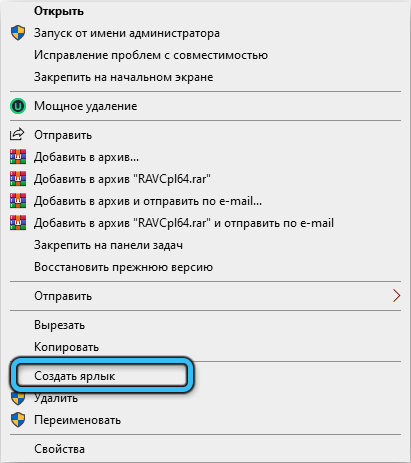
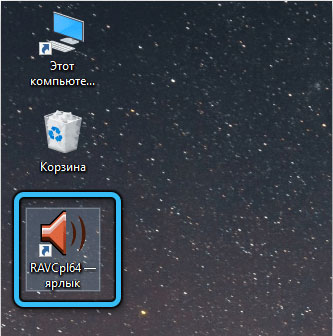
Mitä tehdä, jos on mahdotonta aloittaa Realtek HD -apuohjelma
Tapahtuu myös, että suoritettavan tiedoston käynnistäminen päättyy täydelliseen fiaskoon. Toisin sanoen hyödyllisyys itsessään näyttää olevan läsnä, mutta ei halua työskennellä. Useimmissa tapauksissa syyllinen on väärin asennettu tai "väärä" ohjain. Se voi vaurioitua virusten aktiivisuuden seurauksena tai järjestelmän vikaantumisen seurauksena (PC: n kovasti sammuttaminen, tehovirhe), joskus kuljettaja muuttuu toimimattomaksi seuraavan Windows -päivityksen jälkeen.
Ensinnäkin, varmista, että sinulla ei ole tuntemattomia päivityksiä, usein tämä riittää ongelman korjaamiseen.
Jos tämä ei auttanut, ja Realtek HD -lähettäjä ei ollut ohjauspaneelissa, voit yrittää suorittaa seuraavat vaiheet.
Realtek -kuljettaja asentaa uudelleen
Tämä on ensimmäinen asia, jos on mahdotonta avata ääniasetusten apuohjelmaa RealTekistä. Jaksotus:
- Win+R -yhdistelmän aiheuttamassa konsolissa "suoritus" määräämme Devmgmt -komennon.MSC, vahvista painamalla OK tai kirjoita;
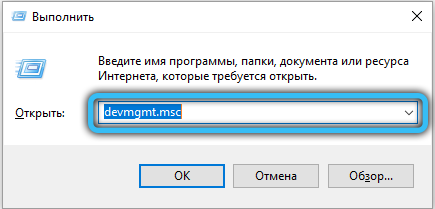
- Avaamme haaran "ääni-, video- ja pelilaitteet";
- Napsauta PKM By Realtek -teräväpiirtoääni;
- Valitse näkyvässä kontekstivalikossa "Poista" -kohta, vahvista;
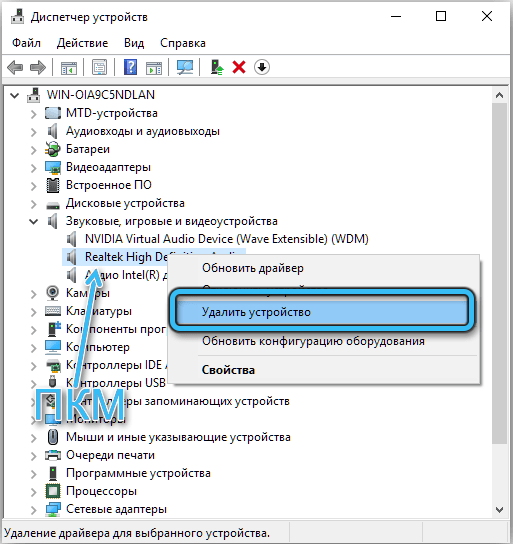
- Napsauta laitteenhallinnan ylävalikon "Action" -painiketta ";
- Valitse alaosa "Päivitä laitteiden määritys".
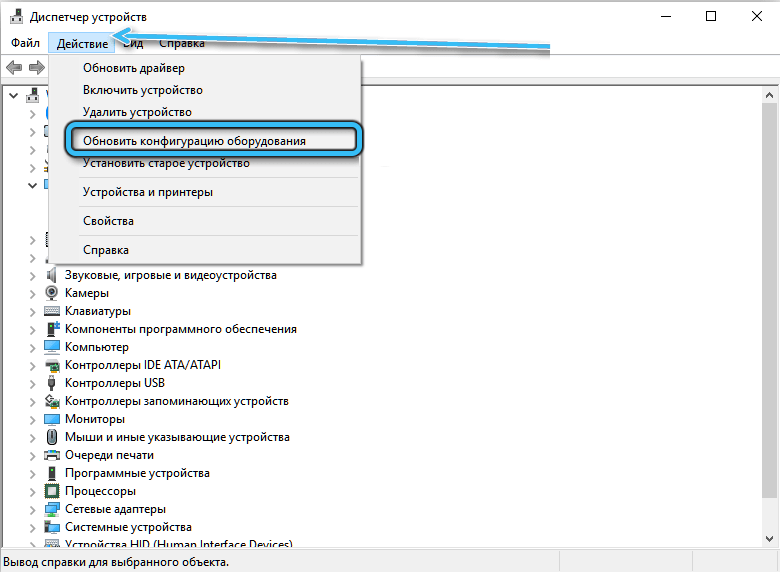
Äänikortti -ohjaimen seurauksena se asennetaan uudelleen, mikä lupaa hyvät mahdollisuudet dispetterin aloittamisen kannalta.
Jos ongelma pysyy, toista kaikki nämä kohdat, paitsi jälkimmäinen, vain käynnistä tietokone uudelleen. Seurauksena on, että Windowsin alustettaessa järjestelmä löytää äänikortin ja lataa ohjaimen automaattisesti siihen.
Paras, mutta vaikeampi tapa on yrityspuolueohjelmistojen manuaalinen asennus viralliselta sivustolta. On suositeltavaa ladata EXE -tiedosto sen vastuuvapauden käyttöjärjestelmälle. Apuohjelman asentamisen todennäköisyydellä, ohjaimet asennetaan, ja tähän tapaukseen liittyvä tapaus, joka liittyy kyvyttömyyteen käynnistää Realtek HD -lähetys, on käytetty loppuun.
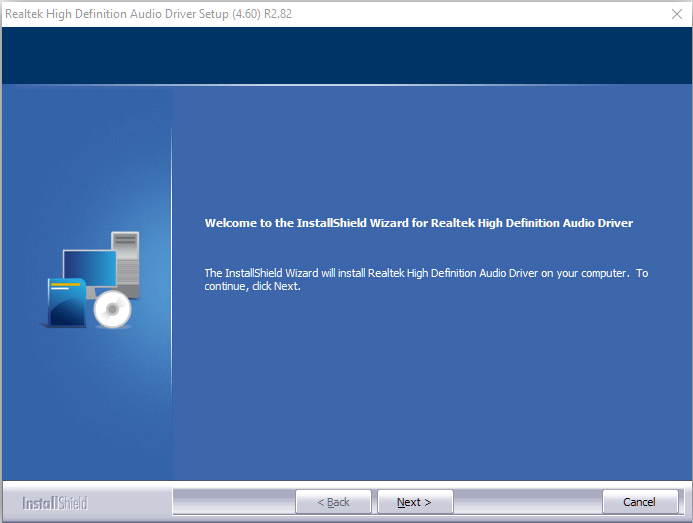
Realtek HD -lähetyksen lisääminen Autostartiin
Oletusarvoisesti ohjaimen asennettaessa apuohjelma lisätään autostart -alueelle, ts. Dispetterin aktivointi suoritetaan ensimmäisessä osassa kuvattujen menetelmien avulla.
Tämän ohjelmiston puuttuminen automaattisen lastauksen luettelossa, joka voi johtua eri syistä, johtaa siihen, että se ei käynnisty automaattisesti. Seurauksena on, että tehtäväpaneelin vastaava kuvake ei tule näkyviin, vaikka suoritettavan tiedoston aloittaminen pysyy.
Korjaa tilanne on helppoa:
- Napsauta PKM: n tyhjästä alueesta tehtäväpalkissa;
- Valitse kontekstivalikkovaihtoehto "Tehtävien dispetteri";
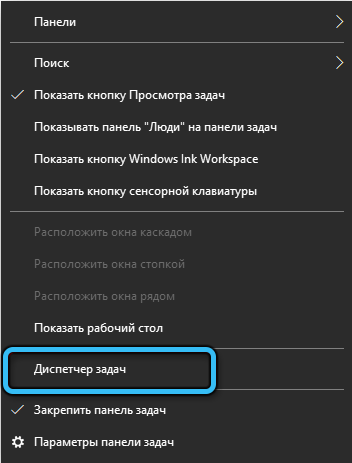
- Napsauta "Automobile" -välilehteä ";
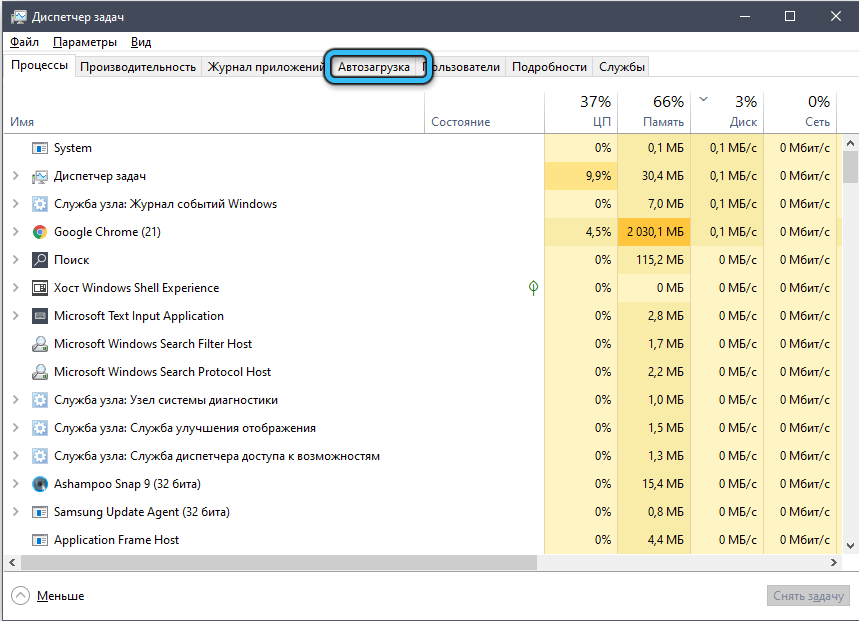
- Löydämme sovellusluettelon rivin "Realtek HD Dispatcher;
- Asenna kytkin "mukaan lukien" -asentoon.
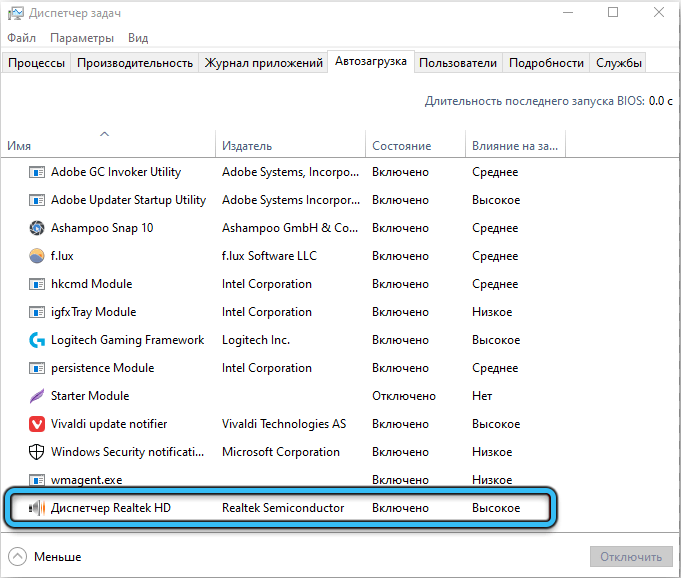
Seurauksena on, että myöhemmissä käyttöjärjestelmän uudelleenkäynnistyksissä ääniasetusten ääniohjaus apuohjelma ladataan automaattisesti, ja mahdollisuus aloittaa se tehtäväpalkin kautta.
Keino korjata ongelmat
Tiedät jo, että monet Windowsin ongelmat ratkaistaan rakennetuilla keinoilla ongelmien poistamiseksi. Ne eivät aina toimi, mutta voit kokeilla, varsinkin kun se ei ole vaikeaa.
Jos Realtek HD -lähettäjä ei halua toimia Windows 7: ssä, seuraa seuraavia vaiheita:
- Konsolissa "Suorita" (Win+R) soita rivi (ilman virheitä!) Hallinta.Exe /nimi Microsoft.Troivutus;
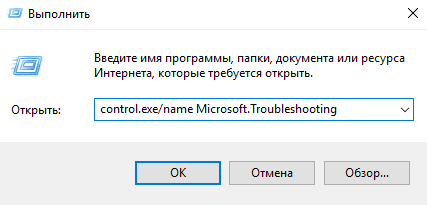
- Vahvistuksen ja uuden ikkunan ulkonäön jälkeen napsauta "Laitteet ja ääni" -välilehteä;
- Valitse rivi "laitteet ja laitteet";
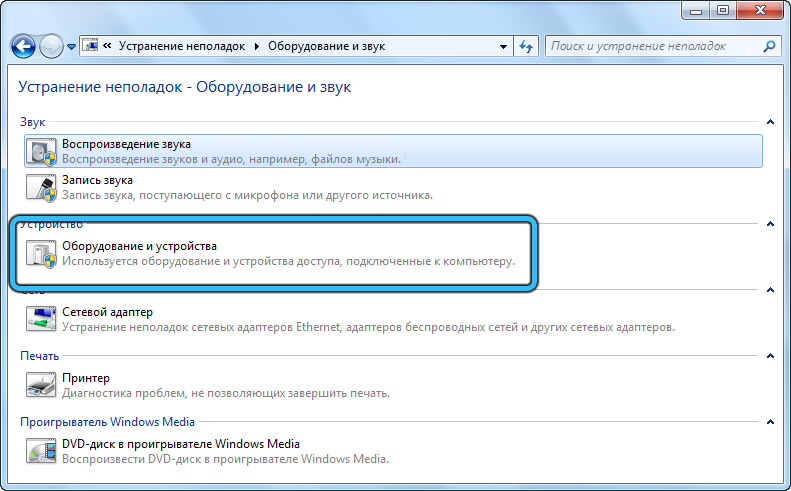
- Napsautamme "lisäksi" -painiketta;
- Uuteen ikkunaan asetamme valintamerkin vastapäätä tekstiä "Käytä korjauksia automaattisesti";
- Painamme edelleen ja noudatamme nousevia ohjeita.
Windows 10: lle, toimimattomuudella tai ministerin kuvakkeen puuttuessa, Realtek HD -lähettäjä, toimintahäiriön poistamismenettely näyttää erilaiselta:
- Napsauta "Käynnistä" -painiketta;
- Napsauta vaihdekuvaketta;
- Valitse "Päivitys ja turvallisuus" -välilehti;
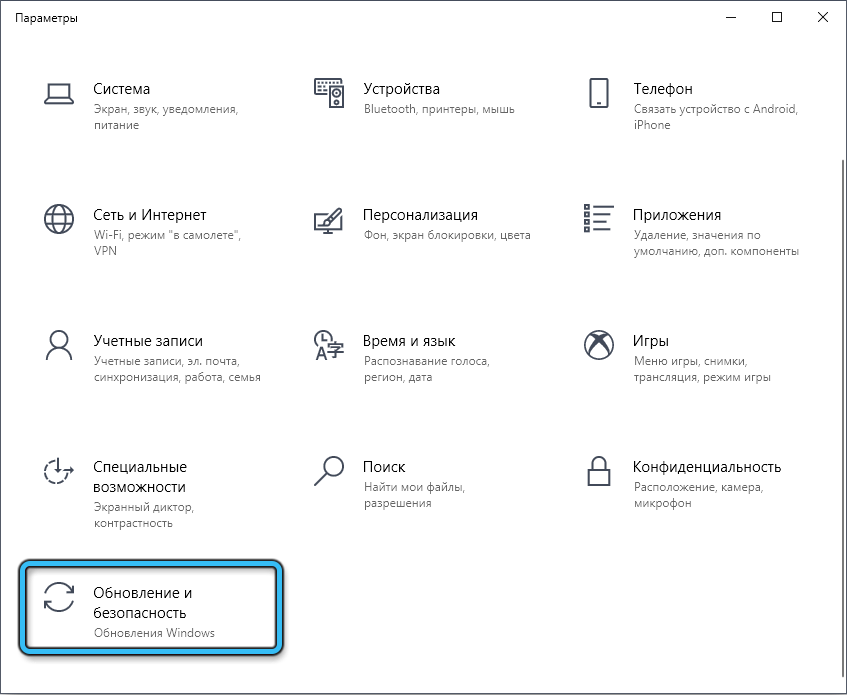
- Napsautamme riviä "ongelmien poistaminen";
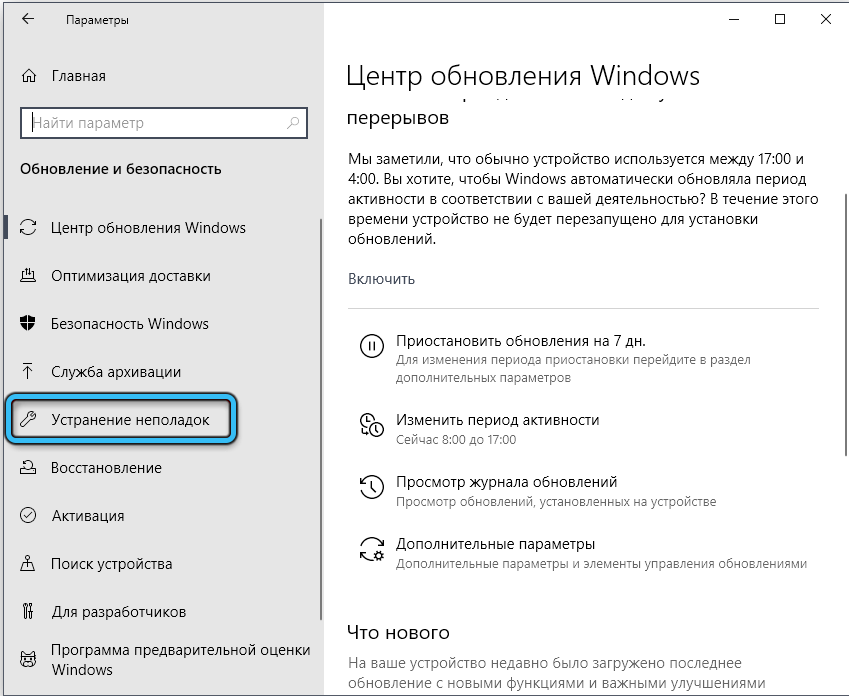
- Olemme kiinnostuneita kohdasta "Ääni toisto" napsauttamalla, jota sinun on valittava "käynnistävät keinot ongelmien eliminoimiseksi", ja käytä sitten muita vinkkejä, selvennyksiä ja ohjeita.
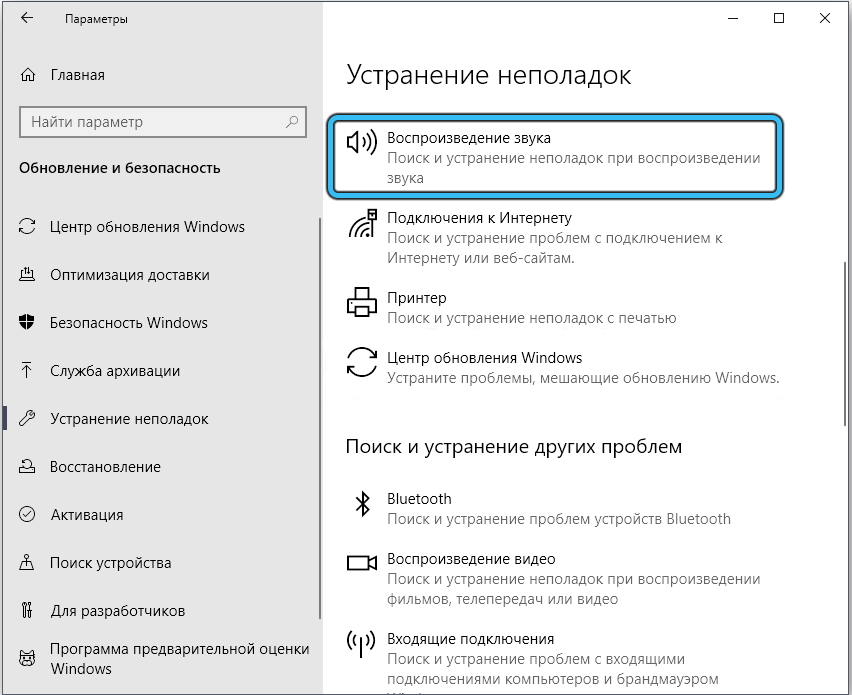
Äänenhallinta -apuohjelman käynnistämisen ongelmien käynnistämisen jälkeen voi kadota.
Vaihtoehtoinen äänen kokoonpano
Jos sisäänrakennetut palautusasiamiehet eivät auttaneet, samoin kuin kuljettajien asentaminen uudelleen, eikä niitä ole mahdollista ladata niitä viralliselta sivustolta (esimerkiksi Internetin puutteen tai työlinkin puutteen vuoksi), jos Realtek HD Dispetcher ei löydä sitä, etkä löydä sitä, vaan määritä se, mutta määritä se todella haluan parhaan äänenlaatu, on vaihtoehtoinen ratkaisu.
Voit käyttää rakennettua apuohjelmaa käyttämällä yksinkertaista toimintojaksoa:
- Napsauta "Käynnistä" -painiketta;
- Napsauta vaihdekuvaketta;
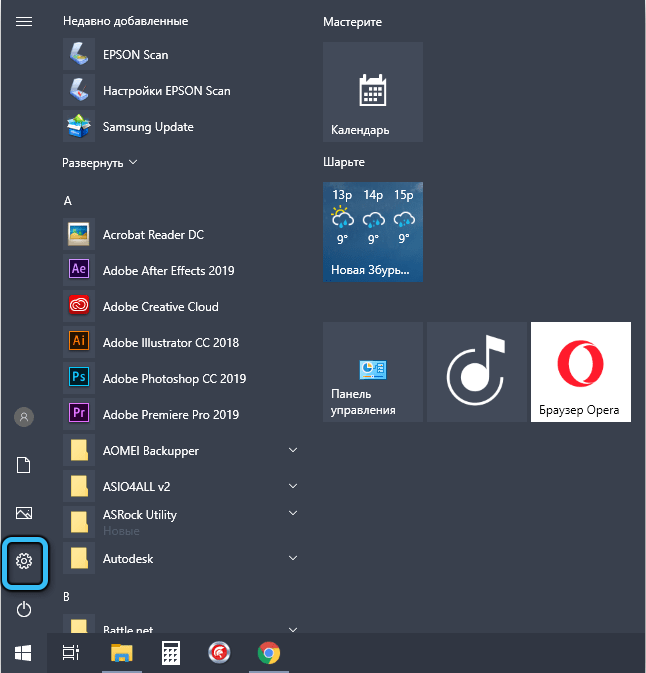
- Valitse "Järjestelmä" -välilehti;
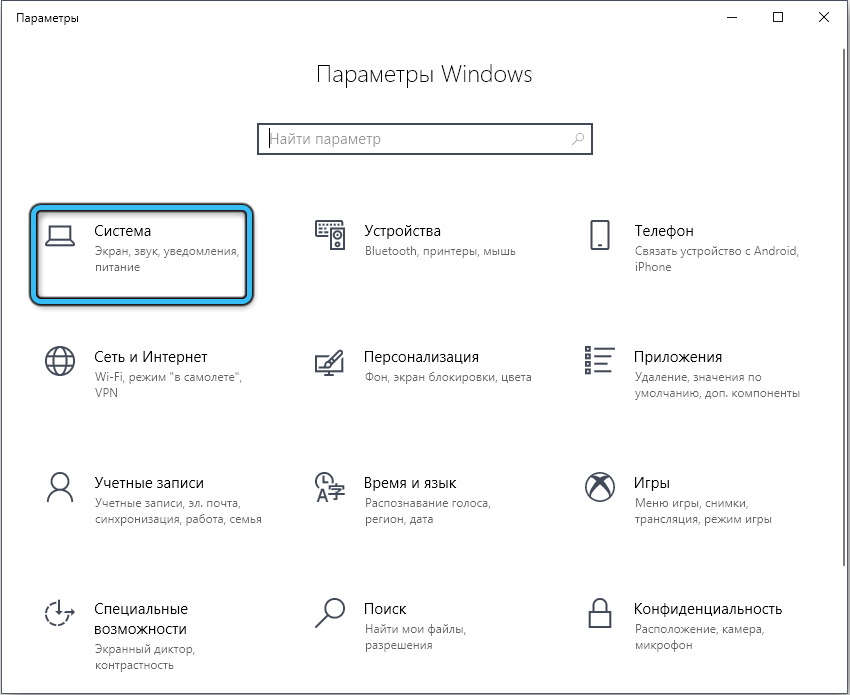
- Napsauta vasemmassa paneelissa riviä "ääni";
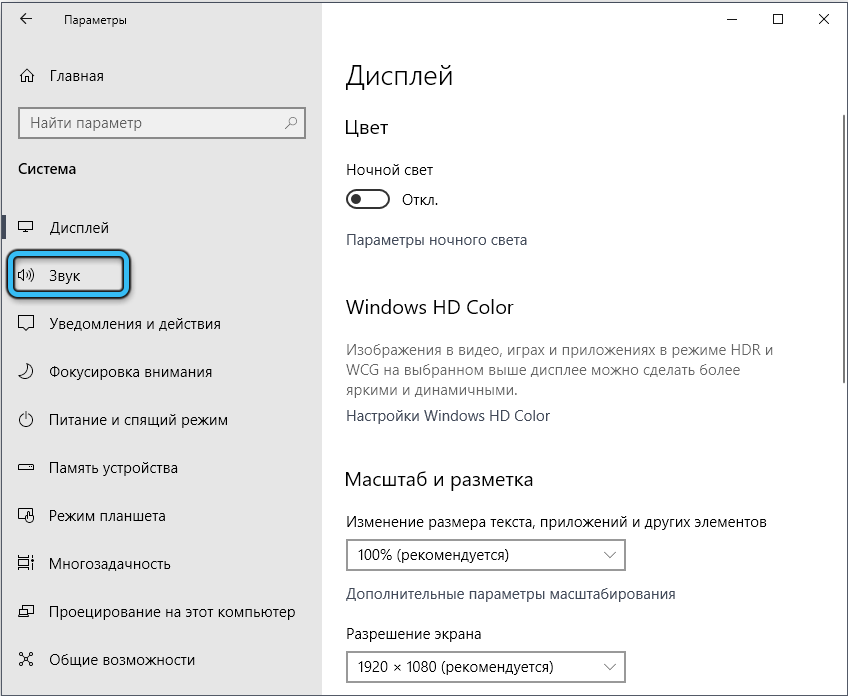
- Valitse lohkosta "liitetyt parametrit" "äänenohjauspaneeli";
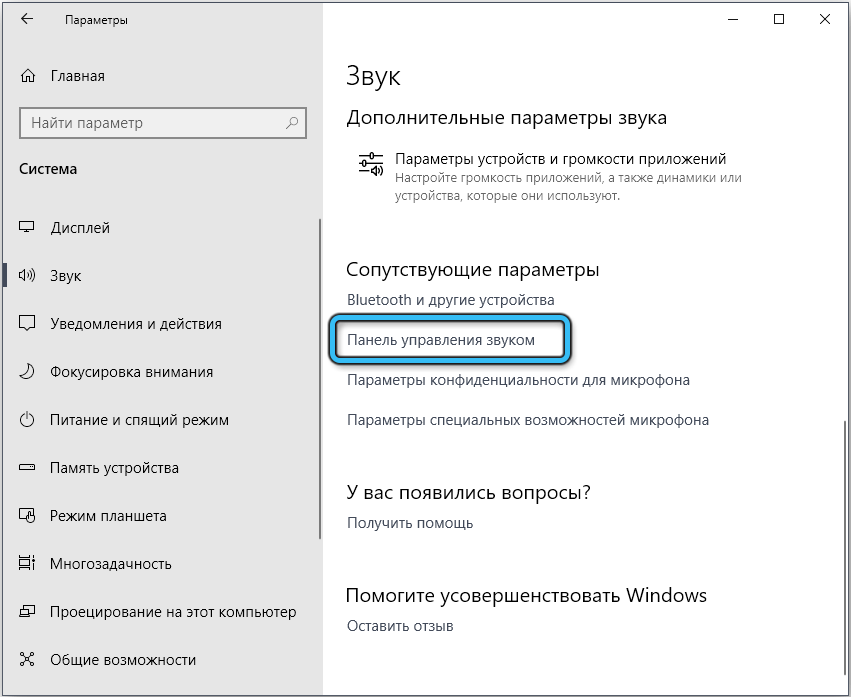
- Seuraavassa ikkunassa napsautamme kahdesti "Dynamics" -kohtaa pitkin;
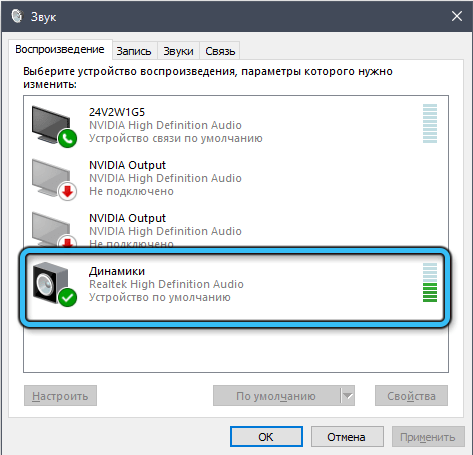
- Valitse Ominaisuudet -ikkunasta "parannus" -valikko;
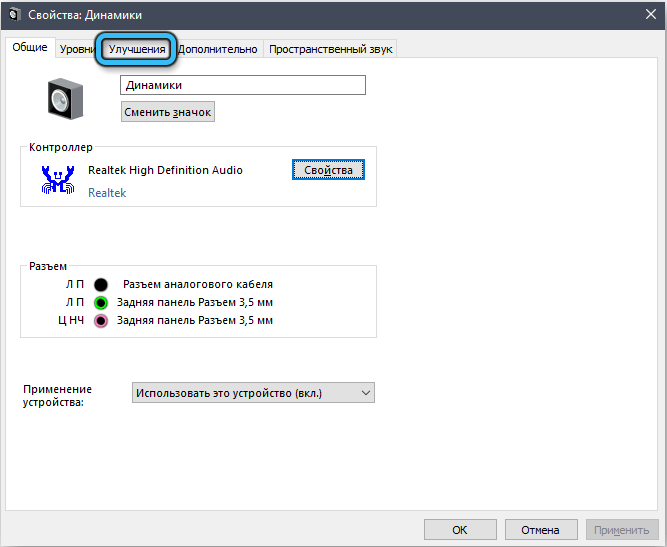
- Ikkuna ilmestyy luettelolla käytettävissä olevista äänitehosteista ja valintaruudut oikealla. Laitamme valintamerkit, joissa lasket tarvittavat;
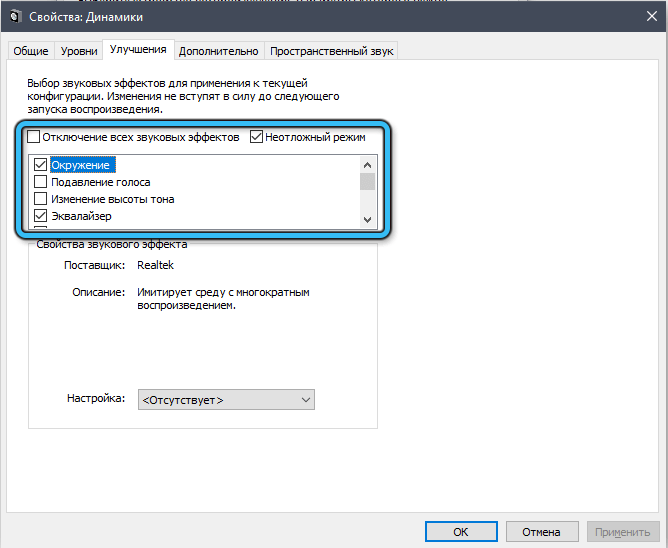
- Jos aktivoit taajuuskorjaimen, ilmestyy ylimääräinen luettelo sen asennuksista, vaikka voit määrittää oman profiilisi, muuttaa liukusäätimien sijaintia manuaalisesti;
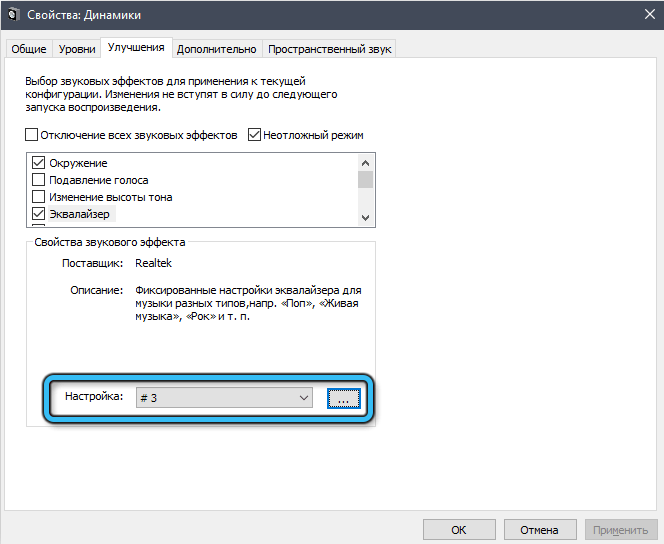
- Tallennamme asetukset (napsauta "Käytä", OK).
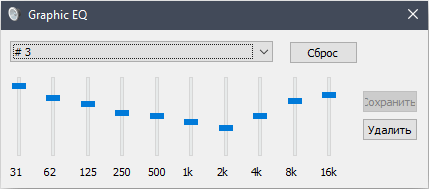
Ehkä sinut järjestetään tällä tavalla äänenlaatu, ja sitten et tunne erityistarpea käyttää omaa hyötyä.
Siitä huolimatta Realtek HD -lähetys on syytä tutkia hänen kykyjään, ja yllä olevat ohjeet auttavat ratkaisemaan sen käynnistämisen tai työn ongelmia.
- « Telnet -virhekorjaus ei ole sisäinen tai ulkoinen komento Windowsissa tai Macissa
- Menetelmät virheen korjaamiseksi koodilla 0x800736b3 päivitettäessä Windowsia »

